php小編香蕉介紹,360安全衛士是常用的安全軟體,提供了強大的系統清理功能。想要設定垃圾清理提示,首先打開360安全衛士主介面,點選“功能”選項卡,再選擇“電腦清理”,找到“垃圾清理提醒”開關,打開即可。這樣,當系統有垃圾需要清理時,360安全衛士將會及時提示使用者進行清理操作,保持系統清潔和高效運作。
1、打開360安全衛士,點擊主頁右上角三條橫圖標、點擊“設定”,如下圖所示:
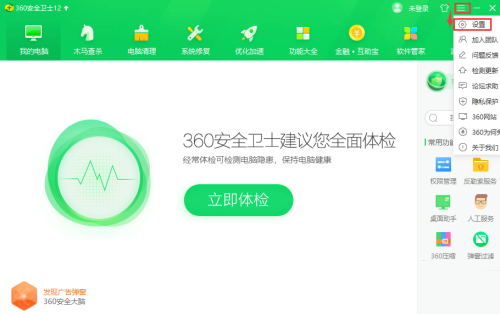
2、點選“垃圾清理提示”,如下圖所示:
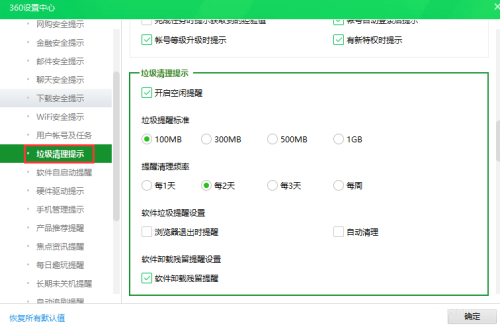
3、根據情況選擇“垃圾提醒標準”、“提醒清理頻率”等,點選“確定”,如下圖所示:
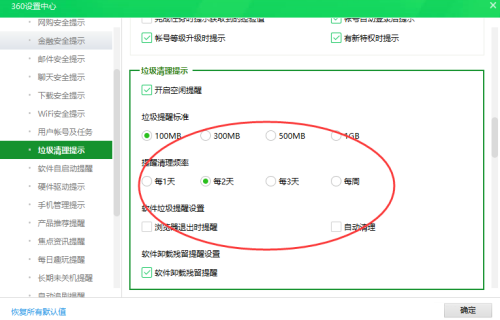
以上是360安全衛士如何設定垃圾清理提示-360安全衛士設定垃圾清理提示的方法的詳細內容。更多資訊請關注PHP中文網其他相關文章!




